Wie Sie WebGL in Chrome oder Firefox zum Laufen bringen.
WebGL oder Web Graphics Library ist nichts anderes als eine JavaScript-API, die es ermöglicht, interaktive 2D- und 3D-Grafiken auf jedem unterstützenden Webbrowser ohne Plugins von Drittanbietern darzustellen. Es funktioniert gut mit konventionellen Webstandards, was es ermöglicht, die GPU-Beschleunigung zu nutzen, um Grafiken und Physik als Teil einer Website darzustellen.
Es hat große Auswirkungen auf die Verbesserung der Gesamtleistung einer Website. Es wird von einer Vielzahl von Webbrowsern wie Microsoft Edge, Google Chrome, Mozilla Firefox und anderen unterstützt. Aber manchmal funktioniert es nicht richtig oder ist nicht aktiviert.

WebGL auf Chrome & Firefox aktivieren.
Dieses Problem kann durch eine Reihe von Faktoren verursacht werden. Sie umfasst sowohl Browser als auch das Betriebssystem. Der Grafiktreiber spielt auch eine entscheidende Rolle dabei, dass WebGL auf einem Computer funktionieren kann.
Heute werden wir herausfinden, wie Sie dieses Problem in Ihren aktualisierten Browsern beheben können.
- WebGL manuell aktivieren unter Chrome oder Firefox.
- Aktualisieren Sie Ihren Grafikkartentreiber.
WebGL manuell aktivieren unter Chrome oder Firefox.
Öffnen Sie zunächst Google Chrome und klicken Sie auf den Button Menü (durch Anklicken der drei Punkte oben rechts). Klicken Sie anschließend auf Einstellungen. Scrollen Sie nach unten, um den Button mit der Bezeichnung „erweitert“ zu finden und klicken Sie darauf.
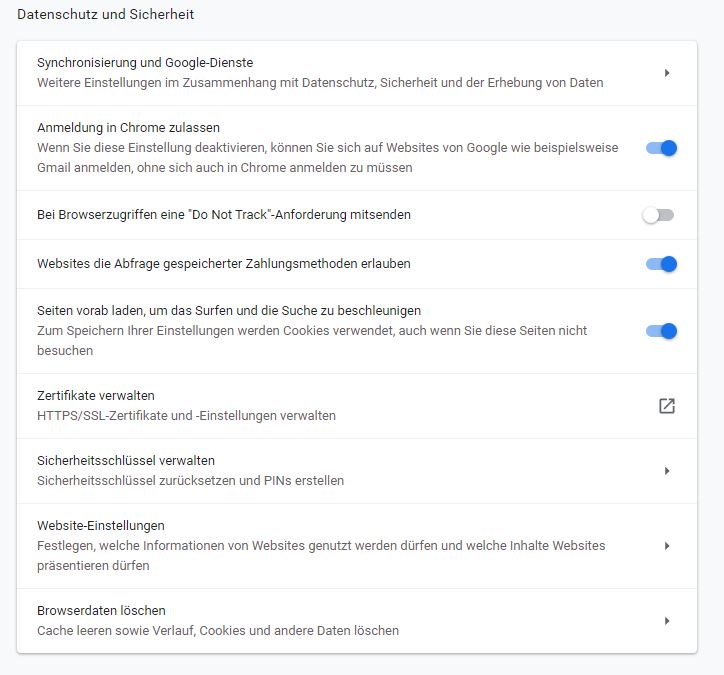
Aktivieren Sie den Punkt „ Seiten vorab laden, um das Surfen und die Suche zu beschleunigen“.
Starten Sie Google Chrome neu.
Wenn es wieder startet, geben Sie chrome://gpu/ in die Adresszeile ein und drücken Sie die Eingabetaste.
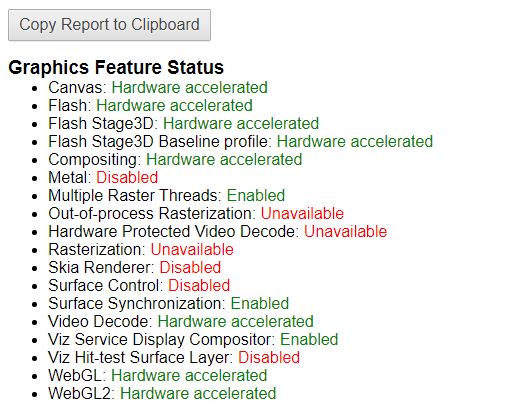
Es wird nun angezeigt, ob WebGL richtig aktiviert ist oder nicht.
Alternativ können Sie auch den Google Chrome-Browser öffnen und diese URL besuchen: chrome://flags. Schauen Sie im Suchfeld im oberen Teil der Seite nach unter WebGL deaktivieren. Wechseln Sie den entsprechenden Eintrag auf deaktiviert.
Starten Sie Google Chrome neu, damit die Änderungen wirksam werden.
Dies ermöglicht die berührungsfreundliche User Experience in Google Chrome.
Firefox-Nutzer können Folgendes tun. Um die Hardwarebeschleunigung in Firefox zu deaktivieren, öffnen Sie den Browser > Optionen.
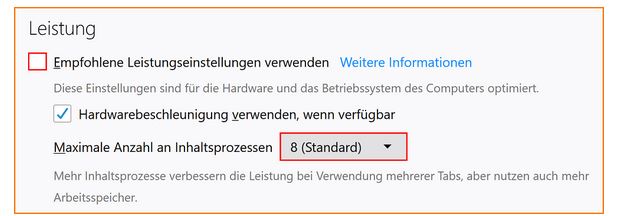
Scrollen Sie nun unter dem Abschnitt „Allgemein“ ein wenig nach unten, um die Leistung zu sehen. Aktivieren Sie hier die Option Hardwarebeschleunigung verwenden, wenn verfügbar.
Aktualisieren Sie Ihren Grafikkartentreiber.
Öffnen Sie im WinX-Menü den Geräte-Manager. Erweitern Sie die Liste mit den Display-Adaptern.
Klicken Sie mit der rechten Maustaste auf die Auflistung Ihrer Nvidia Grafikkarte und wählen Sie Aktivieren. Klicken Sie nun mit der rechten Maustaste erneut darauf und klicken Sie auf Treibersoftware aktualisieren…
Es öffnet sich ein neues Fenster. Klicken Sie dazu auf Automatisch nach aktualisierter Treibersoftware suchen.
Wenn Windows nun Ihre Grafikkarte und den neuesten Treiber dafür erkennt, hervorragend. Andernfalls gehen Sie wie folgt vor:
- Klicken Sie mit der rechten Maustaste erneut darauf und klicken Sie auf Treibersoftware aktualisieren.
- Klicken Sie auf „Auf meinem Computer nach Treibersoftware suchen“.
- Klicken Sie auf „Lassen Sie mich aus einer Liste von Gerätetreibern auf meinem Computer auswählen“.
- Wählen Sie einen kompatiblen Treiber für Ihren Computer mit der Bezeichnung Nvidia Grafikkarte und fahren Sie fort.
Lassen Sie den gesamten Prozess abschließen. Starten Sie anschließend Ihren PC neu, damit die Änderungen wirksam werden. Dies wird Ihnen helfen, Ihren Grafiktreiber zu aktualisieren.
Vielen Dank für Ihren Besuch.


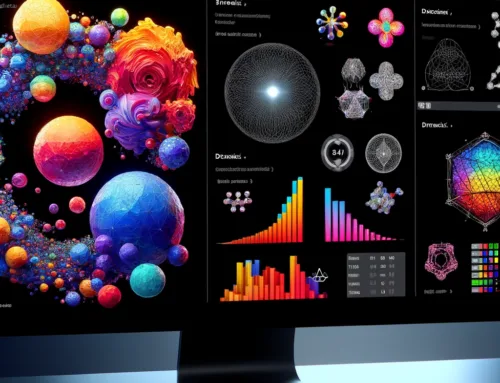
Die deutsche Spieleseite „Game Duell“ funktioniert jetzt nicht mehr…
Habe damit Probleme..
Hallo Angela,
darüber kann ich nichts sagen, am besten wendest du dich direkt an den Anbieter.
Und was ist mit UBUNTU?